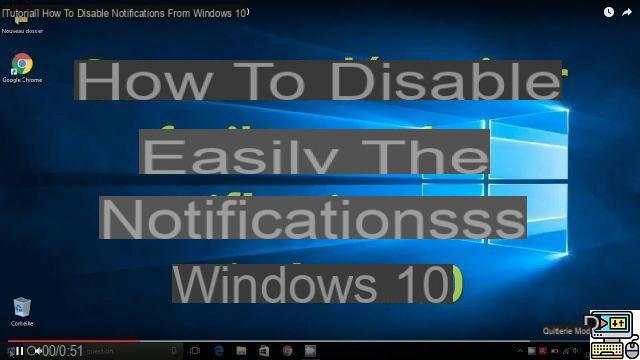
Windows 10 es un sistema operativo hablador. Muy hablador ! Por supuesto, es posible deshabilitar solo el sonido de las notificaciones. Pero, dado que las aplicaciones de Skype y Mail están sincronizadas, esto puede ser muy insuficiente. A veces hay que ser más incisivo y bloquear directamente las notificaciones. Todas, o solo las notificaciones de ciertas aplicaciones. ¡Aquí se explica cómo bloquear todos estos mensajes que pueden volverse inoportunos rápidamente!
Windows 10 tiene tanto que contarte! Hay una actualización disponible en la Tienda Windows para uno o más de sus aplicaciones. Recibiste un correo electrónico, dos, luego tres. Un consejo, un truco o una sugerencia para usar mejor Windows. Cortana, que también puedes apagar, tiene algo para ti. O, cada vez que uno de tus contactos de Skype te hable. ¡La comunicación, una intención loable de Windows 10, pero que rápidamente se vuelve estresante!
Antes de silenciar todos los diálogos con tu computadora, hay una solución intermedia: silenciar el sonido de las notificaciones de Windows 10. Esto puede ser suficiente para relajarte. ¡Pero la aparición inoportuna de la pequeña ventana emergente en la parte inferior de la pantalla puede volver muy rápidamente para poner los pelos de punta! Entonces, bloquear las notificaciones Windows 10 puede convertirse en el único remedio. ¡La única solución a la avalancha de mensajes del sistema operativo de Microsoft! así que aquí está comentario Continuar !
Cómo bloquear las notificaciones de Windows 10
Has tomado tu decisión: se acabó, ya no quieres esas molestas notificaciones. ¡Y que incluso interfieren entre sí, a veces causando ralentizaciones en su computadora! Tienes dos opciones: cortar todo o arreglarlo.
Bloquea todas las notificaciones de Windows 10
Ya no quieres ver una sola notificación. Entonces, vaya a la pantalla de ajustes del sistema.
- Comience a escribir "notificaciones" en la barra de búsqueda y luego haga clic en Configuración de notificaciones y acciones
- En la sección Notificaciones, desactiva la opción Recibe notificaciones de aplicaciones y otros remitentes. Esto bloqueará todos los mensajes, no se le notificará nada más.
Bloquear notificaciones solo de ciertas aplicaciones
Es posible que solo algunas de tus aplicaciones te estén molestando. Por ejemplo, Mail y Skype, que no necesariamente necesitan notificarle a través de la ventana de notificaciones. De hecho, cuando estas aplicaciones están abiertas, aparecen en la barra de tareas, en la parte inferior de la pantalla. Y cuando recibe un mensaje, ya aparece un icono de notificación en el logotipo. ¡Así que realmente no hay necesidad de que Windows 10 le avise dos veces!
- Nos vemos en la pantalla Configuración de notificaciones y acciones. dejar opción Recibe notificaciones de aplicaciones y otros remitentes activado.
- Si no desea obtener información trivial de Windows, desmarque la opción Obtenga consejos, trucos y sugerencias al usar Windows
- Luego, vaya a la sección Obtener notificaciones de estos remitentes. Aquí es donde se enumeran las aplicaciones instaladas que envían mensajes a su computadora. Y apaga las notificaciones que te molestan
Todo lo que tiene que hacer es cerrar la ventana de configuración, sus elecciones ya se han guardado automáticamente. Y si usted también tiene problemas con la lentitud de su computadora, ¡aquí le mostramos cómo acelerar su PC con Windows 10 sin una aplicación llena de malware!
El equipo editorial te aconseja:
- Google Chrome: cómo bloquear las notificaciones
- Cómo configurar el cortafuegos de Windows 10


























